
Utiliser son PC portable comme écran sur son ordinateur fixe est une solution simple et rapide pour agrandir son affichage, sans frais.
Outre les frais, on peut être en déplacement et avoir besoin d’un moniteur supplémentaire… Heureusement, le portable est là pour dépanner. De même que si l’on manque de place à la maison pour installer un moniteur supplémentaire permanent, le laptop peut servir de deuxième écran à chaque fois que le besoin se fait sentir.
Voici comment mettre en place un deuxième affichage en utilisant un PC portable. Guide rapide et simple.
Utiliser son ordinateur portable comme écran est-il possible ?
Oui, vous pouvez facilement transformer votre PC portable en écran pour l’ajouter à votre ordinateur de bureau, comme moniteur supplémentaire.
Il y a cependant quelques conditions à respecter comme par exemple :
- La prise en charge du mode « affichage externe » permettant au portable d’être utilisé comme moniteur.
- La mise en place de la fonction « moniteur externe » peut différer selon le modèle de votre ordinateur portable et l’appareil à lequel vous souhaitez le brancher.
- Disposer de ports compatibles ou, à défaut, utiliser l’adaptateur adéquat.
- L’ordinateur fixe doit supporter l’ajout d’un moniteur supplémentaire.
- Le système d’exploitation doit être compatible avec la manipulation.
Comment utiliser mon PC portable comme écran externe, sans câble ?
Vous pouvez utiliser votre ordinateur comme écran supplémentaire sans recourir à un branchement. Vous avez bien lu ! Pour ce faire, il suffit d’être sous Windows 10 ou 11.
Transformer son PC portable comme écran externe sous Windows 10 et Windows 11
Cette manipulation est très simple sous Windows 10 ou Windows 11, suivez le guide.
- Tapez « affichage » dans le champs de recherche en bas à gauche de la barre des tâches. Sélectionnez « Se connecter à un écran sans fil » dans les options qui apparaissent, comme ci-dessous.
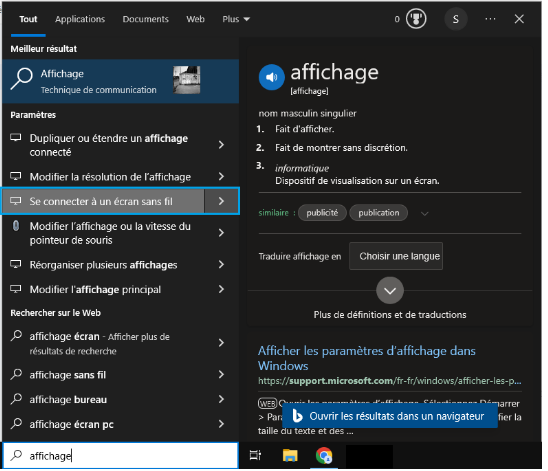
2. Entrez dans les paramètres pour rechercher le PC portable et vous connecter afin de pouvoir l’utiliser comme affichage supplémentaire.
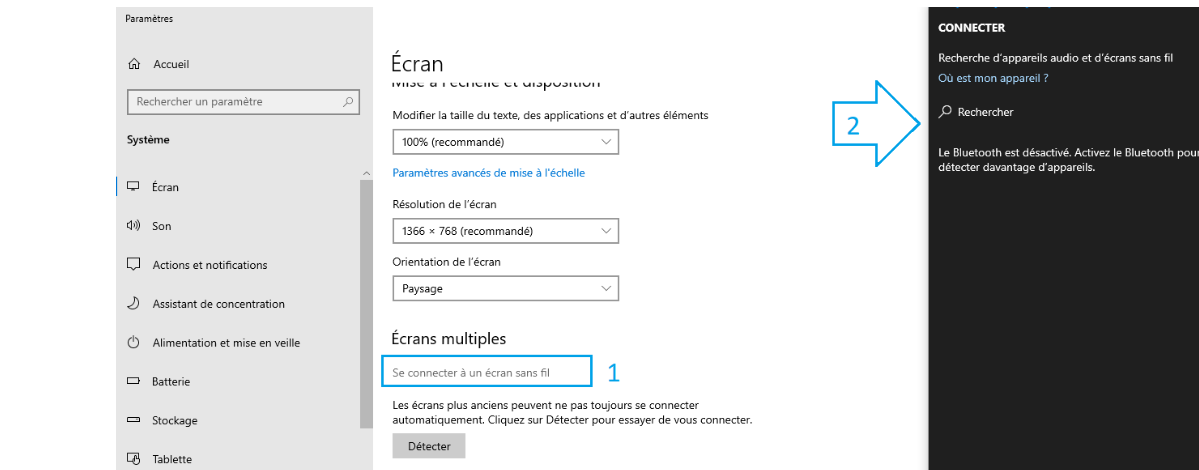
Ensuite, n’oubliez de paramétrer la disposition et le type d’affichage (cloné, complémentaire, quel sera l’écran 1, etc.).
👉 Cette méthode est la plus simple et rapide. Nous citons les autres à titre informatif 🙂
Caster mon PC fixe Windows pour le mettre en miroir sur mon PC portable Windows
Voici comment caster simplement votre affichage et obtenir un second écran avec votre laptop. Cela peut être effectué avec un TV ou autre.
- Sur l’ordinateur qui va projeter, allez dans le menu « Démarrer » puis « Paramètres » et enfin, dans « Système » pour sélectionner « Projection sur ce PC ».
- Comme vu précédemment, entrez dans le menu « affichage sans fil ».
- Cochez « Affichage sans fil » dans la liste des résultats, puis cliquez sur « Installer ».
- Une fois « Wireless Display » installé, faites « Retour » pour gérer vos préférences de projection dans « Projection sur ce PC » dans les paramètres.
- Sur l’ordinateur qui projette, ouvrez l’application « Wireless Display » en saisissant « affichage sans fil » dans la zone de recherche de la barre des tâches et en sélectionnant Wireless Display dans la liste des résultats.
Affichage sans fil Miracast pour utiliser son PC portable comme écran externe, sans fil
Voici une autre méthode pour utiliser votre portable comme écran supplémentaire.
- Connectez votre PC sans fil à un autre PC ou à tout autre type d’affichage externe prenant en charge Miracast (à un téléviseur, à un projecteur…).
- Allumez le PC en question. Dans le cas où vous utilisez un dongle ou un adaptateur Miracast, vérifiez s’il est branché correctement à l’écran.
- Assurez-vous que le Wi-Fi est activé sur votre PC.
- Sur le côté droit de la barre des tâches, sélectionnez l’icône « réseau » puis « lescast » pour enfin sélectionner votre affichage.
- Suivez les instructions affichées. Si aucune ne s’affiche, vous avez terminé.
Affichage sans fil « WiGig » pour utiliser son PC portable comme écran externe, sans fil
Même si ce procédé, WiGig, n’est pas encore répandu, nous vous en parlons, au cas où vous avez la possibilité de l’utiliser.
- Connectez votre PC sans fil à n’importe quel type d’affichage externe connecté à une station d’accueil WiGig (à un moniteur, à un projecteur ou autre). Il faut que votre machine prenne en charge cette technologie.
- Allumez le téléviseur, le projecteur ou autre moniteur.
- Allumez la station d’accueil WiGig et assurez-vous qu’elle est connectée à l’écran.
- Vérifiez-vous que votre PC prend en charge WiGig et que ce dernier est activé. Dans ce cas, vous verrez un contrôle WiGig. Allez dans « Paramètres » puis « réseau & internet » et enfin « mode Avion ».
- Sélectionnez l’icône réseau, en bas à droite dans la barre des tâches puis « cast » pour sélectionner votre station d’accueil.
- Suivez les instructions affichées l’écran. Si aucune ne s’affiche, vous avez terminé.
Comment utiliser mon PC portable comme deuxième écran avec un câble HDMI ou VGA ?

Pour utiliser votre PC portable comme deuxième écran, après avoir respecté les conditions citées ci-dessus, il suffit de brancher votre portable à la tour. Ce branchement doit se faire par le biais des ports disponibles sur votre ordinateur, comme suit :
- Soit VGA vers VGA
- Soit HDMI vers HDMI
- Soit en utilisant un adaptateur VGA/HDMI
Ensuite, il ne vous reste plus qu’à régler l’affichage dans les paramètre Windows :
- Affichage étendu pour que chaque écran affiche une partie distincte du bureau (pratique pour ouvrir plusieurs documents par exemple et en afficher un sur chaque moniteur).
- Affiche double ou cloné pour voir deux fois le même bureau (peut-être souhaitez-vous deux écrans identiques à des endroits éloignés).
👉 Pour en savoir plus sur les paramètres à prendre en compte pour brancher un deuxième ou troisième écran, voire plus si possibilité, lisez notre guide complet : « Comment brancher deux écrans sur mon PC ? ».
Utiliser son ordinateur portable comme écran (HDMI), quels avantages ?
Parmi les avantages à utiliser son ordinateur portable comme écran HDMI ou autre, on peut citer :
- L’affichage multiple augmente la productivité.
- Le fait d’agrandir son bureau sans frais puisque l’on achète pas d’écran supplémentaire mais on en utilise un déjà disponible sur un autre appareil.
- Le gain de place offert n’est pas négligeable puisqu’une fois le travail terminé, on peut ranger son PC portable et vider l’espace de travail. Cela représente une bonne astuce pour des personnes ne disposant que de petits espaces comme les étudiants par exemple.
- Si votre écran de portable est de très haute qualité, vous gagnez en qualité d’image, surtout comparé à des écrans bas de gamme.
Conclusion
Utiliser son ordinateur portable comme deuxième écran, avec un câble HDMI ou VGA, n’est pas compliqué. C’est une astuce simple et rapide à mettre en place en cas de besoin lors d’un déplacement ou à la maison si l’on ne dispose pas de moniteur supplémentaire.
Certains réglages peuvent être nécessaires sur Windows, mais là aussi, rien de compliqué.
Avez-vous testé cette astuce ? Si oui, qu’en pensez-vous sur le long terme ? Dites-nous en commentaires.









